Por todos es conocido que el servicio de traducción de Google cuenta con su propia aplicación para dispositivos móviles. Sin embargo esto obliga a tener que abrir la app para poder realizar traducciones de texto. Pues bien, si eres propietario de Android ahora podrás realizar traducciones directamente desde el teclado Gboard, incluso texto escrito manualmente.
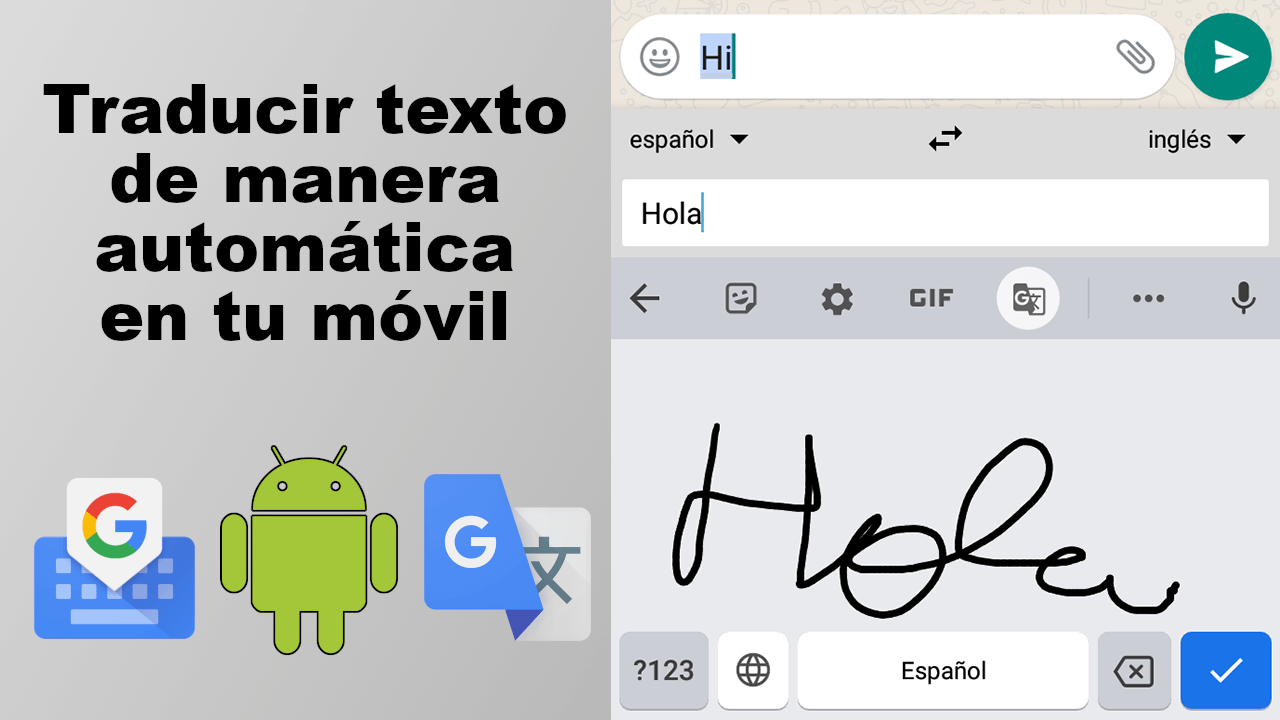
Relacionado: Como instalar y usar el nuevo teclado Gboard de Google en tu movil.
Gboard es el teclado de Google que añade una enorme cantidad de opciones entre las que se encuentra la posibilidad de escribir texto a mano alzada, es decir escribir tal y como lo haríamos con un bolígrafo. Pero esto no es todo, porque ahora además puedes usar el texto escrito a mano alzada para traducirlo automáticamente sin tener que abrir la aplicación Google Translate para proceder a dicha traducción.
Esta nueva función del teclado Gboard será de gran utilidad para los usuarios que continuamente escriben texto en otro idioma que no es el materno. En mi caso por ejemplo, suelo comunicarme con muchos amigos en Inglés pero en ocasiones puede que no encuentre la palabra adecuada. En este caso puedo usar esta función para traducir la palabra en español directamente al inglés.
Dicho esto, a continuación os mostramos paso a paso como escribir texto manualmente con el teclado Gboar de Google en tu teléfono Android para posteriormente traducirlo automáticamente:
Como traducir automáticamente el texto intorducido con el teclado de tu telefono movil en apps de texto o de mensajería.
- Descarga o actualiza la app Gboard en su última versión.
- Abre la app en la cual deseas introducir texto
- Pulsa sobre el campo de introducción de texto para que se muestre el teclado, en este caso Gboard.
- En la parte superior del teclado se mostrará el icono en forma de engranaje en el cual tendrás que pulsar para acceder al menú de configuración.
- Una vez situado en el menú de Configuración tendrás que dirigirte a la opción: Idiomas.
- Aquí selecciona el idioma Español tanto para la escritura con el Teclado como la Escritura a mano y pulsa sobre el botón: Añadir Teclado.
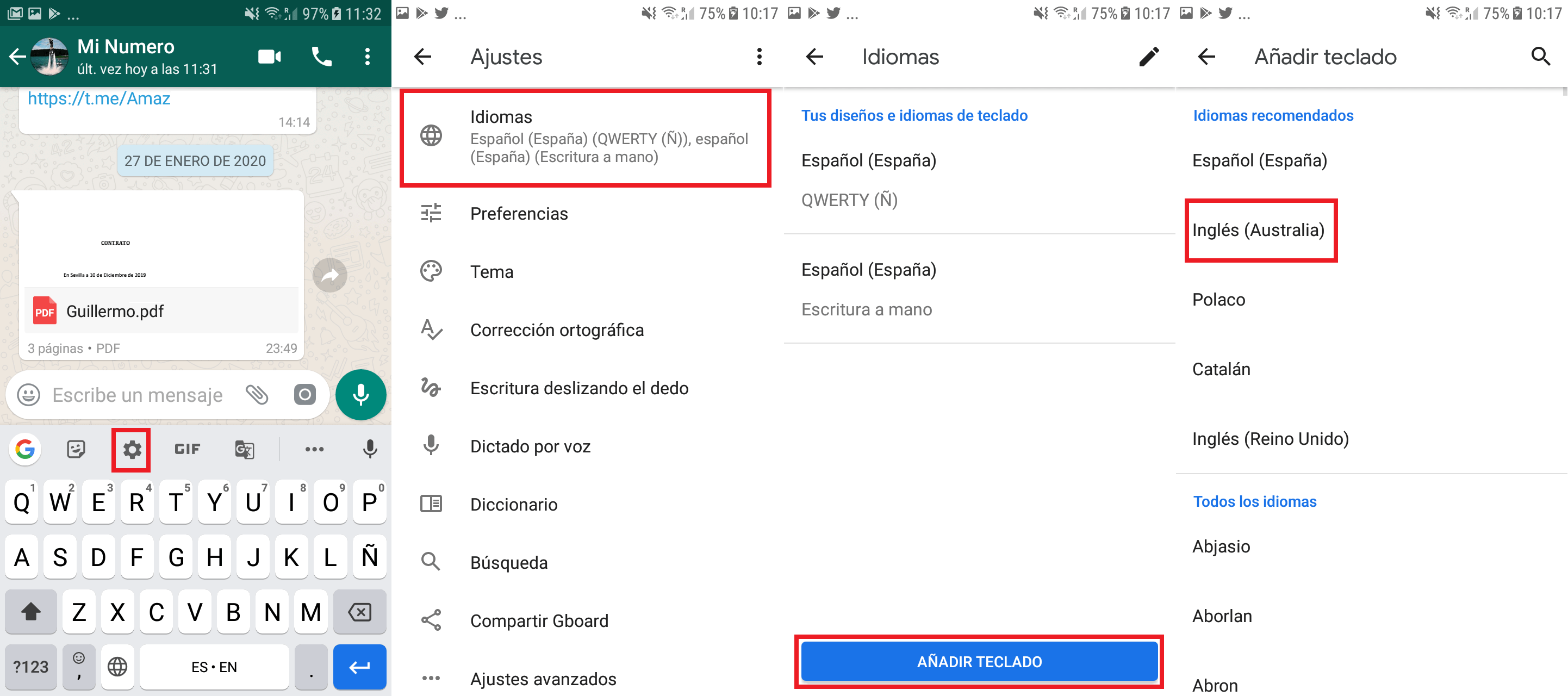
- Esto te llevará a una lista de idiomas en el cual tendrás que seleccionar el idioma al que deseas traducir, en nuestro caso sería el: Ingles.
- En la siguiente pantalla tendrás que asegurarte de que la opción Escritura a mano también está marcada.
- Para guardar la configuración solo te queda pulsar sobre el botón: Listo
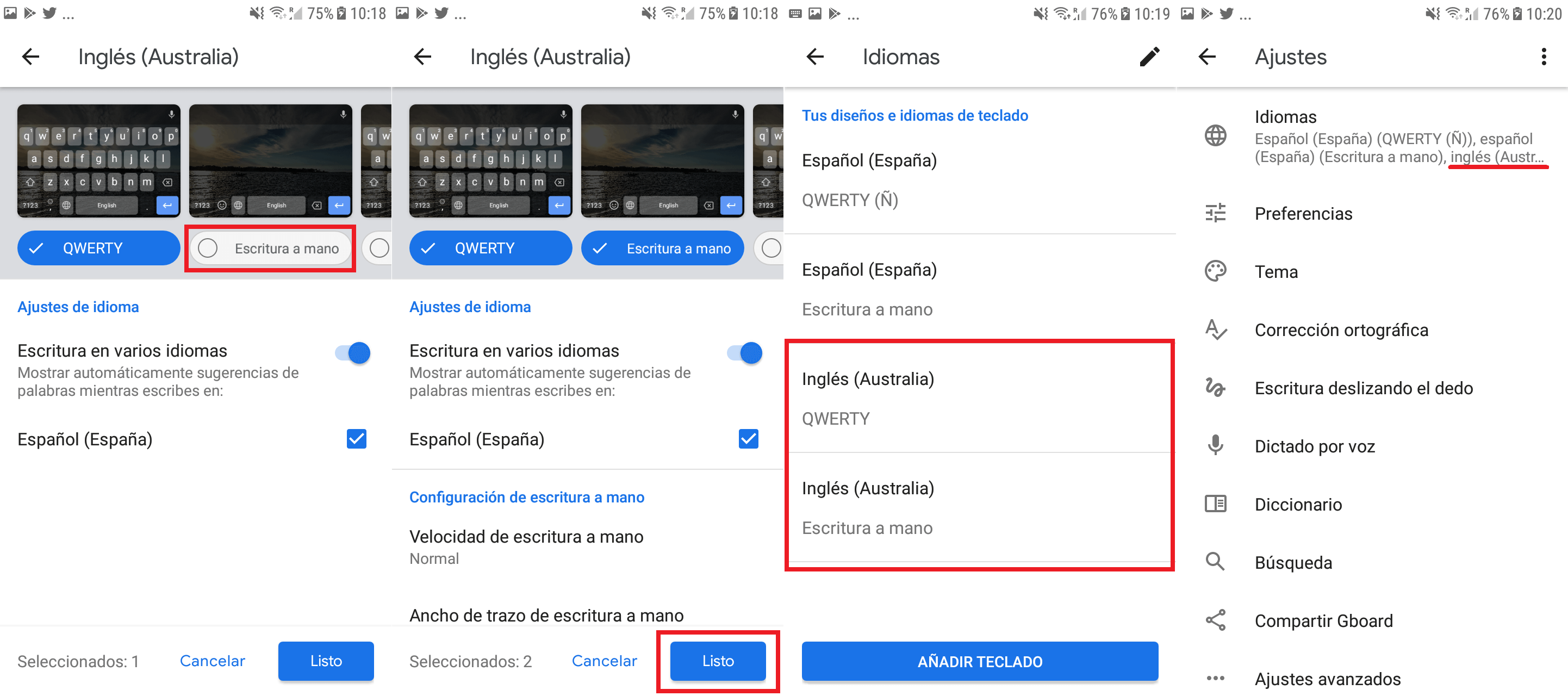
- Ahora el segundo idioma quedará activado y listo para poder ser usado.
- Vuelve a la aplicación en la que queremos introducir texto y activar el teclado Gboard.
- Mantén pulsado sobre el ícono del globo para que aparezca una lista de opciones de teclado. Busca y selecciona la opción de teclado: Escritura a mano en tu idioma.
- Renglón seguido tendrás que pulsar sobre el botón de “Google Translate” situado en la parte superior del teclado. Si no apareciera aquí deberás pulsar sobre el icono en forma de tres puntos suspensivos para poder encontrarlo aquí. (Configura la traducción, de que idioma a que otro idioma quieres traducir. En nuestro caso será de Español a Ingles)
- Ahora en el espacio libre tendrás que escribir a mano alzada el texto deseado.
- Cando hayas introducido el texto con el dedo, el texto será reconocido, mostrado y traducido de manera automática y quedará listo para ser enviado.
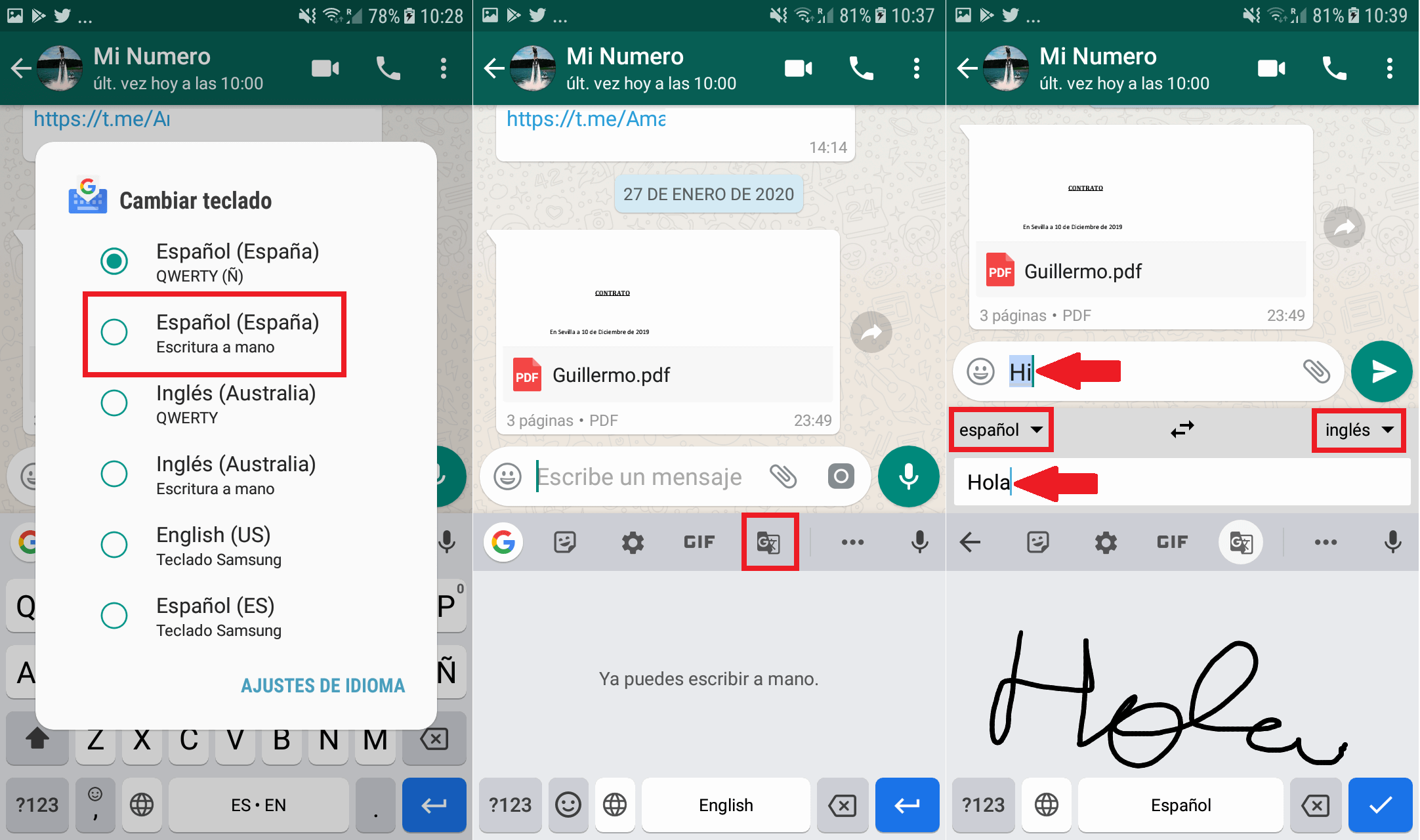
Nota Importante: Esta función de traducción también puede ser utilizada tanto en la función de Escritura a Mano Alzada o usando el Teclado Virtual de tu dispositivo Android.
Sin duda alguna esta nueva función será muy bienvenida para todos los usuarios que suelen escribir textos en varios idiomas que no sean su idioma materno. De esta manera podrás encontrar las palabras correctas de manera automática y directa sin tener que traducir las palabras en la aplicación de Google Translate para luego copiarlas a la app de mensajes de texto.
